SMTP轉發設定
為何設定smtp-relay?
若貴公司的系統(ERP、簽核、人資……)需要透過Gmail傳送訊息,比方說簽核通知或是薪資條的話,可以設定smtp-relay。
您可以把smtp-relay想像成接力賽跑,原本該由公司系統發送的訊息,中間轉交給Google的smtp-relay郵件主機,最終透過Gmail把訊息送出去。
步驟一:新增Google smtp-relay服務
- 管理員登入至「應用程式」>「Google Workspace」>「Gmail」>「轉送」。
- 往下滑,找到「SMTP轉發服務」。
- 點選右下角的小藍字「新增其他規則」。
- 畫面會跳出新增規則的視窗。
- 請先輸入這條規則的名稱。
- 驗證:允許的寄件者請輸入「僅限我的網域中的位址」。點選新增的藍字,輸入公司系統的IP位址。這代表Google會接受來自這些IP位址的訊息。
- 加密:若貴公司系統不支援TLS,請務必不要勾選。
- 按下右下角的「儲存」。
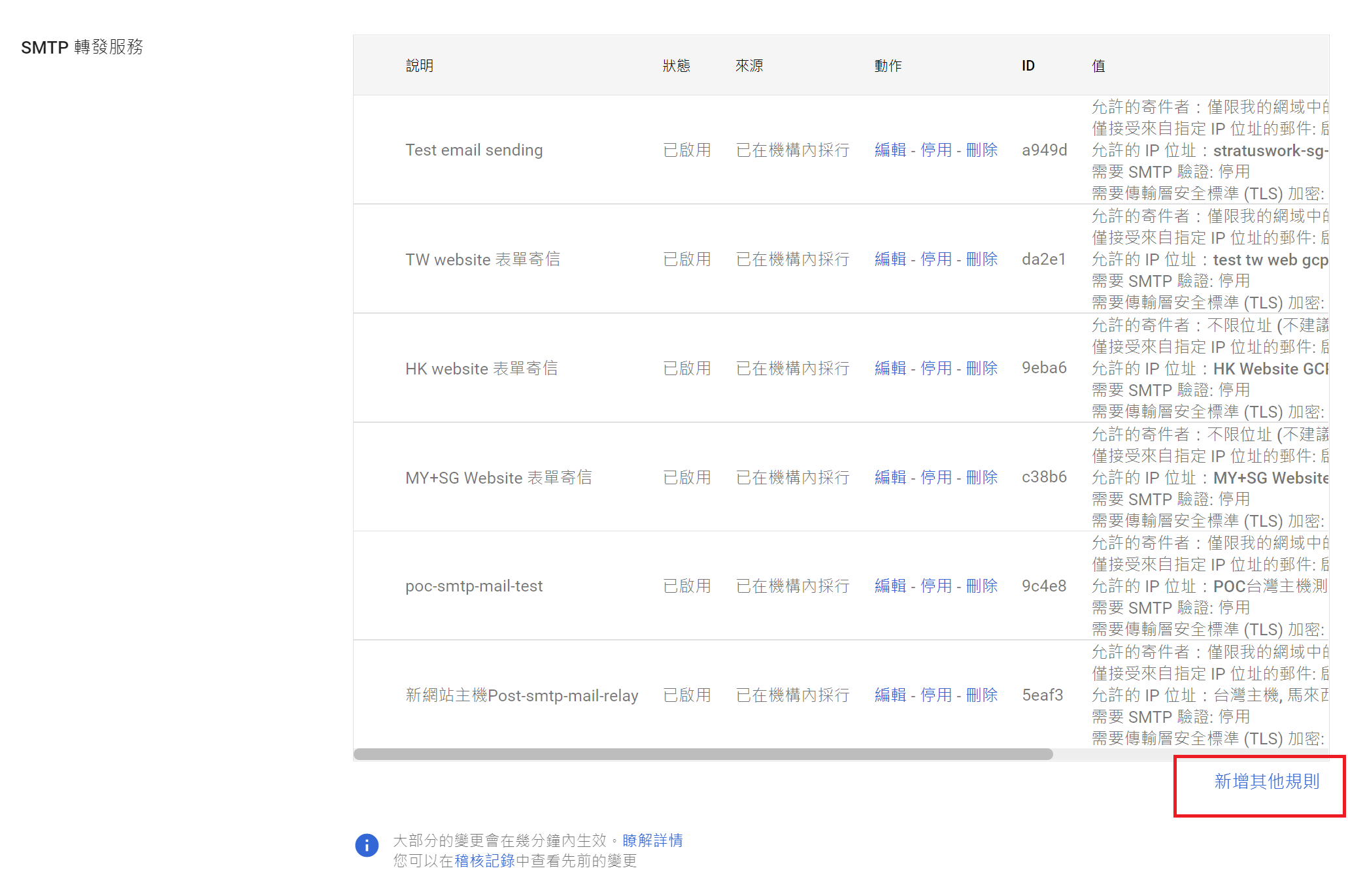
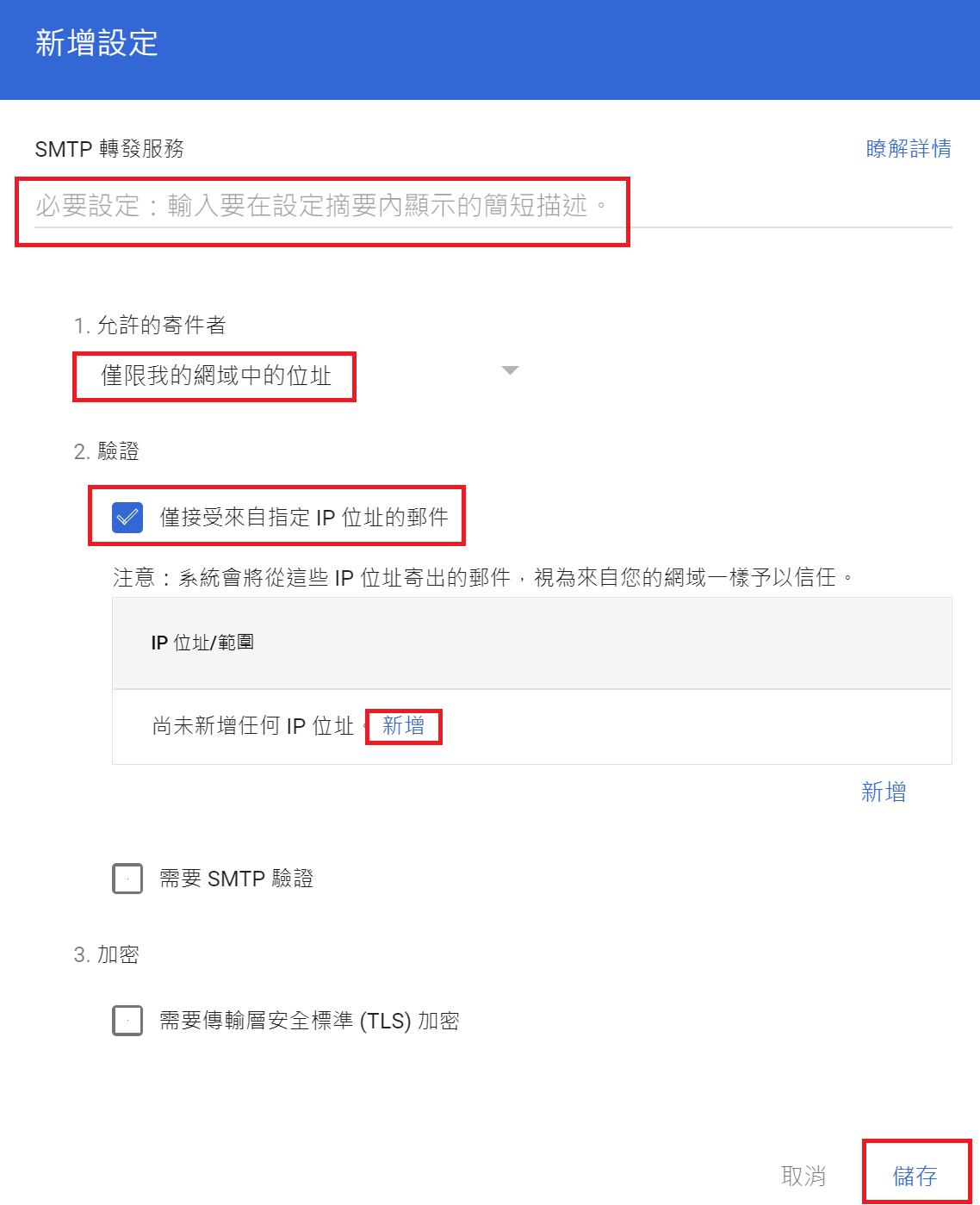
步驟二:將貴公司的地端系統指向Google
請將貴公司的系統指向smtp-relay.gmail.com。
通訊埠(port)則會取決於您是否啟用TLS加密而有差別,請見以下說明:
- 有啟用:port號碼請輸入587
- 沒啟用:port號碼請輸入25、465或587
後續轉送訊息時若發生問題,請參考寄出的信件被退信,找到其他SMTP相關錯誤。了解如何與我們聯絡通報。
更多「Google Workspace 用戶常見問題」相關常見問題
Q認識共用雲端硬碟
A
為何要使用共用雲端硬碟? Business Starter 版本現在也支援共用雲→ 查看完整文章
Q備份使用者的信件
A
如要備份信件,您可以選擇從 Google Workspace 遷移電子郵件至其他→ 查看完整文章
Q調整公司的日曆共用設定
A
管理員可以控管使用者和外部人員共享日曆時,能夠分享什麼樣的資訊。 比方說,當管理→ 查看完整文章
Q為何要設定 Gmail 驗證?
A
為何要設定 Gmail 驗證? 設定 Gmail 驗證可以確保貴公司的 Emai→ 查看完整文章
Q允許使用者和外部人員共用檔案
A
允許使用者和外部人員共用檔案 登入Google管理控制台的「應用程式」>「Goo→ 查看完整文章
Q新增、刪除使用者帳號
A
新增使用者帳號 新增帳號前,請先確定公司仍有足夠的授權數。 登入Google A→ 查看完整文章
Q透過GWMMO從Outlook遷移資料
A
GWMMO是將信件從Outlook遷移至Gmail。若您日後還打算繼續使用Out→ 查看完整文章
Q透過GWSMO與Outlook同步
A
由於習慣的關係,不少人會選擇使用Outlook來讀取Gmail郵件。 我們的立場→ 查看完整文章
Q還原被刪除的使用者帳號
A
無法還原使用者帳號的狀況 該帳號已經被刪除超過20天了。 該帳號原先的網域已經無→ 查看完整文章
Q查看使用者記錄事件
A
透過使用者記錄事件,您可以查詢到Google Workspace帳戶內其他使用者→ 查看完整文章
Q還原使用者的Gmail信件和雲端硬碟資料
A
使用者把email和雲端硬碟資料刪除之後,管理員可以在以下天數之內還原: 信件:→ 查看完整文章
Q查看管理員記錄事件
A
透過管理員記錄事件,您可以查詢到Google Workspace帳戶內所有管理員→ 查看完整文章
